依托“ESXi中创建局域网(NAT)环境”为实例,详细讲解有关如何在ESXi中创建NAT网络,以及如何在ESXi中安装OpenWRT/iKuai路由系统并创建软路由的完整步骤。
警告
- 本文不适合一点网络和Linux运维基础都没有的人实操和使用,不具备手把手教学的作用。
- 因本文操作造成的任何损失(包括但不限于数据丢失、网络架构破坏等)与作者无关。
拓扑
首先来讲一下拓扑,总之明白了基本原理剩下的事就简单多了。
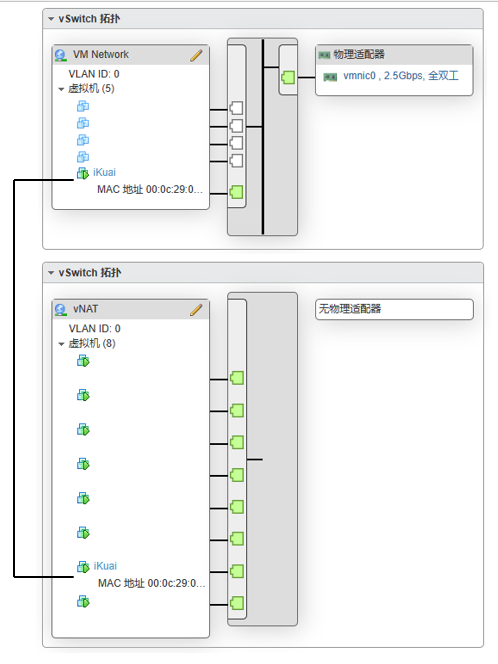
我大概讲一下这个拓扑图,这个拓扑图上面用的不是OpenWRT但是底层原理是一样的。
首先,除了系统内置的默认交换机,再额外创建一个交换机,该交换机无需连接到物理适配器(不连接到外网)。然后创建一个名为ikuai的虚拟机,该虚拟机有两块网卡,其中一块上联到系统默认的交换机上并连接到外网(即WAN口),另外一块作为新创建的交换机的上联口为新交换机提供网络(即LAN口),之后所有需要挂在NAT下的虚拟机全部连接到vNAT这个交换机上即可。
其实就相当于让该虚拟机充当一个NAT路由网关,新的vNAT交换机整个作为虚拟NAT网关的LAN口。
重画的拓扑
上面写那个感觉有点太简陋了,于是我重做了个图。

准备基础网络
这一步主要是创建基础的环境,如果上面你已经听懂了拓扑的基本原理,那这步你完全可以自行操作。
- 创建虚拟交换机:
首先打开ESXi,网络,虚拟交换机,添加标准虚拟交换机,“vSwitch 名称”随便填写,删除“上行链路”,点开安全,全部选择“接受”,然后添加即可。 - 创建端口组:
创建好虚拟交换机之后打开上方“端口组”,点击“添加端口组”,“虚拟交换机”选择刚才创建的交换机,下方安全展开后全部选择接受。
ok,到此为止,基础网络组件创建完成。
路由系统的选择
一开始我用的其实是iKuai(爱快路由系统),不过后来觉得iKuai自定义性好像不是很强,于是想换OpenWRT,换了OpenWRT又觉得不好用(尤其是防火墙和内网映射)遂又换回了iKuai,顺便也写一下iKuai的安装,
本来还想再水一篇文章的。
这里需要说一下的是OpenWRT和iKuai均基于万能的Linux操作系统,x86架构下虚拟机配置相同且未进行特殊优化的前提下带机量和转发量等性能指标基本相同,核心区别在于iKuai闭源/OpenWRT开源,且iKuai相当于拎包即住而OpenWRT基本等同于毛坯房。
OpenWRT安装与配置
这一步是安装OpenWRT和安装其他操作系统的相关说明。
下载OpenWRT镜像
下载地址:downloads.openwrt.org。
打开之后选择你的分支或者选择Archive,架构找到x86_64,选择你的分区格式(Squashfs/EXT4)和启动方式(是否EFI),下载即可。这里以Stable/22.03.2/squashfs/非EFI(下载地址)为例。
获得镜像之后你可以使用StarWind等工具对镜像直接更改格式,这个以前应该是写过;你也可以直接将IMG写入硬盘,也就是本文今天要讲的。
创建虚拟机
这个其实没什么好说的,我仅大概说一下配置摘要:
| 参数 | 值 | 备注 |
|---|---|---|
| 固件类型 | BIOS | 这个可能需要在创建 完成虚拟机之后才能改 |
| 客户机操作系统版本 | 其他 4.x 或更高版本的 Linux (64 位) | — |
| 硬盘 1 | 16 GB | — |
| 网络适配器 1 | — | 连接到主交换机, 一般是 VM Network |
| 新建网络适配器 | — | 连接到LAN口交换机 (新建的那个) |
注意:重点在写盘和扩容。
写盘与扩容
准备一个Windows操作系统的虚拟机,最好是Windows 7或以上版本,并下载“DiskGenius”和“balenaEtcher”,同时将刚才OpenWRT虚拟机中的虚拟盘挂载到Windows内,开机后可以初始化硬盘但不要格式化和创建分区。
首先打开balenaEtcher,先选择OpenWRT镜像(IMG镜像),然后选择刚才挂载的硬盘,直接写入即可。
写盘后打开DiskGenius(这里注意,需要DG4.6以上版本才能更改EXT4格式的分区),找到写入OpenWRT的硬盘,该硬盘应该有两个分区,一个Kernel一个“未格式化”,右键该未格式化分区,选择“调整分区大小”(不要选择“扩容分区”),用鼠标拖分区,使分区扩到最大,记得最后留大概200MB以上空余空间。
扩容完成后关闭Windows虚拟机(并在vmx中删掉后挂载的硬盘),随后启动OpenWRT虚拟机。这个时候如果OpenWRT反复重启则扩容失败,检查是不是步骤执行有问题或者最后没有留空间,如果不知道哪里出问题,直接全删了全重来也不是不行。
LAN相关配置
⚠ 如何寻找哪个口是LAN哪个口是WAN?
方法一:虚拟机开机后打开虚拟机信息界面,编辑虚拟机配置,取消勾选WAN口的“连接”,随后进入虚拟机Console,查看日志哪个口Link is Down,哪个就是WAN口,另外一个则是LAN口。说白了其实就是拔网线看哪个口失去连接了。
方法二:看网卡MAC地址,通过MAC判断哪个口是WAN哪个是LAN(iKuai的Console可以看到网卡MAC地址)。
进入Console界面后按回车进入交互模式,编辑/etc/config/network:
1 | config interface 'lan' |
找到lan配置段,将device参数更改为LAN口设备名,并修改ipaddr(网关IP),其他设置暂时不用动,reboot重启后生效。
OpenWRT的LAN口默认是开启DHCP的,因此不需要手动设置IP和开启DHCP,直接将Windows或其他带图形化浏览器的操作系统接入LAN口下的交换机即可。WebUI的地址是上面配置的ipaddr的参数。
能进去WebUI就好说了,直接进WebUI进行配置即可。
如果进不去WebUI则检查是不是Development版本,Dev版本默认没有LuCI,需要手动安装。
WAN口配置
在WebUI中找到“Network”-“Interface”,然后怎么配置就不用我说了吧
⚠ 使用命令行配置WAN口
还是打开/etc/config/network,找到WAN口相关配置段:
2
3
4
5
6
7
8
9
option device 'eth0'
option proto 'static'
option ipaddr '192.168.20.222'
option netmask '255.255.255.0'
option gateway '192.168.20.1'
list dns '114.114.114.114'
list dns '119.29.29.29'
list dns '223.5.5.5'
其中device指的是出口网卡是哪个;proto下的static指的是静态IP;ipaddr是IP地址;netmask子网掩码;gateway网关;dns就不用说了吧。
更换软件源
SSH到OpenWRT,输入如下命令更改为清华源:
1 | sed -i 's_downloads.openwrt.org_mirrors.tuna.tsinghua.edu.cn/openwrt_' /etc/opkg/distfeeds.conf |
改中文
- 打开“System”-“Software”,搜索
luci-i18n-base-zh-cn并安装重启即可。 - 也可以在Shell中直接执行
opkg install luci-i18n-base-zh-cn安装也可。
iKuai安装与配置
我写这部分的时候iKuai早就装完了,可能会有一些细节涉及不到,还请参考官方文档。
获取镜像
iKuai的镜像获取相对会简单得多,官方提供了ISO、IMG、Ghost等多种封装方式的系统,出于简单起见这里以ISO版本为例。
有一个需要注意的点是iKuai的64位版本要求至少独占4G内存,如果设备配置比较捉襟见肘还是建议用32位。
直接打开固件下载-爱快 iKuai,选择ISO下载即可。
创建虚拟机
这个其实没什么好说的,我仅大概说一下配置摘要:
| 参数 | 值 | 备注 |
|---|---|---|
| 固件类型 | BIOS | iKuai目前仅支持Legacy模式启动 |
| 客户机操作系统版本 | 其他 4.x 或更高版本的 Linux (64 位) | — |
| 硬盘 1 | 16 GB | — |
| 网络适配器 1 | — | 连接到主交换机, 一般是 VM Network |
| 新建网络适配器 | — | 连接到LAN口交换机 (新建的那个) |
安装系统
iKuai的系统安装可谓是简单至极,从ISO启动后选择将系统安装到对应硬盘然后坐等即可。
基础配置
进入iKuai中文控制台后选择“设置网卡绑定”,按照屏幕指示输入对应指令设置lan口,注意,不建议在这一步配置WAN口网卡。
⚠ 如何寻找哪个口是LAN哪个口是WAN?
方法一:虚拟机开机后打开虚拟机信息界面,编辑虚拟机配置,取消勾选WAN口的“连接”,随后进入虚拟机Console,查看日志哪个网卡未连接,哪个就是WAN口,另外一个则是LAN口。说白了其实就是拔网线看哪个口失去连接了。
方法二:看网卡MAC地址,通过MAC判断哪个口是WAN哪个是LAN(iKuai的Console可以看到网卡MAC地址)。
随后将Windows或其他带图形化浏览器的操作系统接入LAN口下的交换机,因为iKuai默认不在LAN口上开启DHCP服务,因此需要先手动设置IP地址,默认推荐设置IP地址为192.168.1.2,默认网关设置为192.168.1.1,DNS地址先不用设置也行。
在浏览器输入iKuai的后台地址192.168.1.1,默认用户名和密码都是admin,第一次登录会强制要求修改默认密码。
如果在这步访问不了后台,请检查前面是否有正确配置。
在后台中左侧选择“网络设置”-“内外网设置”,随后右侧点击“WAN1”(悬浮在该图标上时会显示“空闲接口,未绑定网卡”,点进去之后按照MAC地址绑定WAN口对应网卡,随后设置WAN口连接方式即可。
至此iKuai路由LAN口下联的设备均可正常连接外网。
开启DHCP
网络设置-DHCP设置-DHCP服务端,右上角添加,随后按照提示填入对应参数,保存后重启DHCP服务器即可。



